Μάθετε πώς να κάνετε μια εικόνα πιο καθαρή με αυτές τις εύκολες μεθόδους
Όταν τραβάτε μια εικόνα που αποδεικνύεται θολή, θεωρείται ελάττωμα. Και είναι πολύ δυσάρεστο όταν έχεις μια θολή εικόνα. Αλλά ευτυχώς, υπάρχουν πολλές εφαρμογές στις μέρες μας που μπορούν να σας βοηθήσουν να ακονίσετε και να ξεθολώσετε την εικόνα σας. Το Adobe Photoshop είναι μια από τις διάσημες εφαρμογές επεξεργασίας φωτογραφιών. Ωστόσο, δεν είναι ένα εργαλείο φιλικό για αρχάριους. Επομένως, θα παρουσιάσουμε τις πιο απλές μεθόδους που μπορείτε να χρησιμοποιήσετε για να κάνετε τη θολή εικόνα σας να έχει εξαιρετική ποιότητα. Διαβάστε αυτό το απόσπασμα παρακάτω για να μάθετε πώς να κάνετε μια εικόνα πιο καθαρή με εύκολα βήματα.
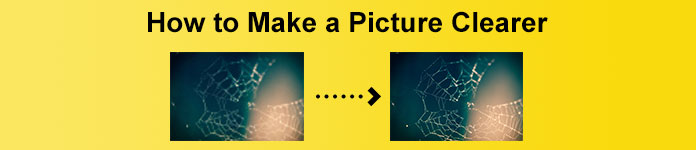
Μέρος 1. Πώς να κάνετε μια εικόνα πιο καθαρή στο Διαδίκτυο
Με τη χρήση της τεχνολογίας AI, υπάρχουν πλέον πολλά διαδικτυακά προγράμματα αναβάθμισης εικόνας που μπορούν να βελτιώσουν την εικόνα σας αυτόματα. Η χρήση διαδικτυακών εφαρμογών για να κάνετε την εικόνα σας πιο καθαρή είναι βολική επειδή δεν χρειάζεται να κατεβάσετε τίποτα στη συσκευή σας. Θα εξοικονομήσει επίσης χώρο αποθήκευσης στη συσκευή σας, επειδή μπορείτε να έχετε πρόσβαση σε αυτό από το πρόγραμμα περιήγησής σας.
FVC Free Image Upscaler είναι η πιο διάσημη διαδικτυακή εφαρμογή εάν θέλετε να ευκρινίσετε ή να κάνετε την εικόνα σας πιο καθαρή. Αυτό το εργαλείο είναι εύκολο στη χρήση επειδή έχει μια απλή διεπαφή χρήστη. Επιπλέον, μπορείτε να βελτιώσετε την ποιότητα της εικόνας σας με μεγέθυνση 2x, 4x, 6x και 8x. Επίσης, το FVC Free Image Upscaler χρησιμοποιεί μια τεχνολογία AI (Artificial Intelligence) που εντοπίζει αυτόματα τα θολά μέρη της εικόνας σας και, στη συνέχεια, τη βελτιώνει. Σας δίνει τη δυνατότητα να διορθώσετε με ακρίβεια τα χαμένα pixel, τις χρωματικές υφές και περισσότερες λεπτομέρειες.
Επιπλέον, υποστηρίζει πολλαπλές μορφές εικόνας, όπως PNG, JPG, JPEG και WebP. Και αυτό που είναι ακόμη υπέροχο με αυτό το διαδικτυακό εργαλείο είναι ότι δεν χρειάζεστε λογαριασμούς για να έχετε πρόσβαση σε αυτό. Είναι επίσης δωρεάν στη χρήση και ασφαλές στη χρήση. Και παρά το γεγονός ότι είναι μια διαδικτυακή εφαρμογή, δεν περιέχει ενοχλητικές διαφημίσεις που μπορεί να σας αποσπάσουν την προσοχή και είναι γρήγορη και αποτελεσματική στη χρήση. Έτσι, αν ψάχνετε για ένα βολικό εργαλείο, το FVC Free Image Upscaler είναι το καλύτερο εργαλείο.
Πώς να κάνετε μια εικόνα πιο καθαρή στο διαδίκτυο χρησιμοποιώντας το FVC Free Image Upscaler:
Βήμα 1. Στον υπολογιστή σας, ανοίξτε το πρόγραμμα περιήγησής σας και πραγματοποιήστε αναζήτηση FVC Free Image Upscaler στο πλαίσιο αναζήτησης. Εναλλακτικά, μπορείτε να κάνετε κλικ στον παρεχόμενο σύνδεσμο για να μεταβείτε απευθείας στην κύρια σελίδα της εφαρμογής. Κάντε κλικ στο Ανέβασμα φωτογραφίας κουμπί για εκκίνηση της εφαρμογής.
Βήμα 2.0 Μετά την εκκίνηση της εφαρμογής, κάντε κλικ στο Ανέβασμα φωτογραφίας ξανά για να προσθέσετε την εικόνα που θέλετε να αναβαθμίσετε/ευκρινίσετε. Τα αρχεία του υπολογιστή σας θα σας ζητήσουν πού θα εντοπίσετε την εικόνα σας και θα την ανοίξετε.
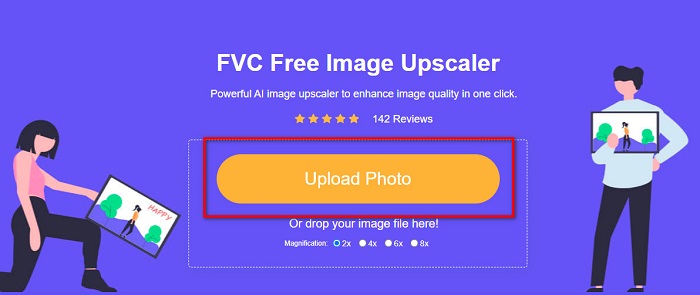
Βήμα 3. Και μετά, επιλέξτε το μεγέθυνση προκαθορισμένη που προτιμάτε. Όσο μεγαλύτερη είναι η μεγέθυνση, τόσο μεγαλύτερη θα είναι η ευκρίνεια της εικόνας σας. Αλλά σημειώστε ότι το μέγεθος του αρχείου θα αυξάνεται επίσης καθώς αυξάνεται η ποιότητα. Μπορείς να διαλέξεις μεγέθυνση μεταξύ 2x, 4x, 6x και 8x.

Βήμα 4. Θα δείτε τα αποτελέσματα στη δεξιά πλευρά της διεπαφής. Και αν είστε ικανοποιημένοι με τα αποτελέσματά σας, κάντε κλικ στο Σώσει κουμπί για να αποθηκεύσετε την έξοδο της εικόνας σας στη συσκευή σας.
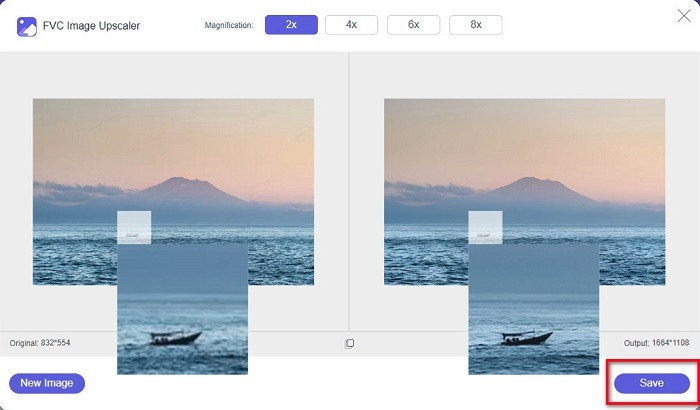
Απλώς περιμένετε να αποθηκευτεί η εικόνα σας και voila! Τώρα μπορείτε να μοιραστείτε την εκπληκτική σας φωτογραφία με φίλους ή σε άλλες πλατφόρμες μέσων κοινωνικής δικτύωσης.
Μέρος 2. Πώς να κάνετε μια καθαρότερη εικόνα εκτός σύνδεσης
Είναι επίσης καλό να χρησιμοποιείτε μια εφαρμογή εκτός σύνδεσης όταν θέλετε να κάνετε ευκρίνεια ή να επεξεργαστείτε την εικόνα σας. Πολλές εφαρμογές επεξεργασίας φωτογραφιών είναι εκτός σύνδεσης. πρέπει να τα αγοράσετε πριν τα χρησιμοποιήσετε. Αλλά μην ανησυχείς; Σε αυτό το μέρος, θα παρέχουμε ένα δωρεάν εργαλείο εκτός σύνδεσης που μπορείτε να χρησιμοποιήσετε στην επιφάνεια εργασίας σας.
Paint.net είναι από τις πιο χρησιμοποιούμενες εφαρμογές επεξεργασίας φωτογραφιών που είναι δωρεάν και ασφαλής στη χρήση. Αυτό το εργαλείο εκτός σύνδεσης έχει ευκολότερη διεπαφή χρήστη από το Adobe Photoshop, το οποίο χρησιμοποιούν πολλοί επαγγελματίες. Παρόλο που έχει ένα απλό περιβάλλον εργασίας χρήστη, μπορεί να παράγει εξαιρετικές εξόδους και σας δίνει τη δυνατότητα να οξύνετε τη θολή εικόνα σας. Επιπλέον, έχει και άλλες δυνατότητες επεξεργασίας που μπορούν να σας βοηθήσουν να βελτιώσετε την εικόνα σας. Με το Paint.net, μπορείτε ακονίζω, διορθώστε το χρώμα και προσθέστε φόντο στην εικόνα σας.
Επιπλέον, μετακινώντας το ρυθμιστικό, μπορείτε να επιλέξετε την ευκρίνεια της εικόνας σας και να αφαιρέσετε τα θολά μέρη της. Ωστόσο, είναι διαθέσιμο μόνο σε συσκευές Windows. Ωστόσο, εάν θέλετε να κάνετε μια εικόνα μεγαλύτερη κατά την ευκρίνειά της, μπορείτε να χρησιμοποιήσετε το Paint.net.
Πώς να κάνετε μια εικόνα μεγαλύτερη και καθαρότερη χρησιμοποιώντας το Paint.net:
Βήμα 1. Πρώτα, κατεβάστε και εγκαταστήστε το Paint.net στην επιφάνεια εργασίας σας και ανοίξτε το μόλις ολοκληρωθεί η εγκατάσταση. Στη συνέχεια, ανεβάστε την εικόνα σας κάνοντας κλικ Αρχείο > Άνοιγμα.
Βήμα 2. Και μετά, πηγαίνετε στο Εφέ > Φωτογραφία > Όξυνση. Θα εμφανιστεί μια άλλη καρτέλα όπου θα προσαρμόσετε την ευκρίνεια της εικόνας σας για να την ξεθολώσετε.
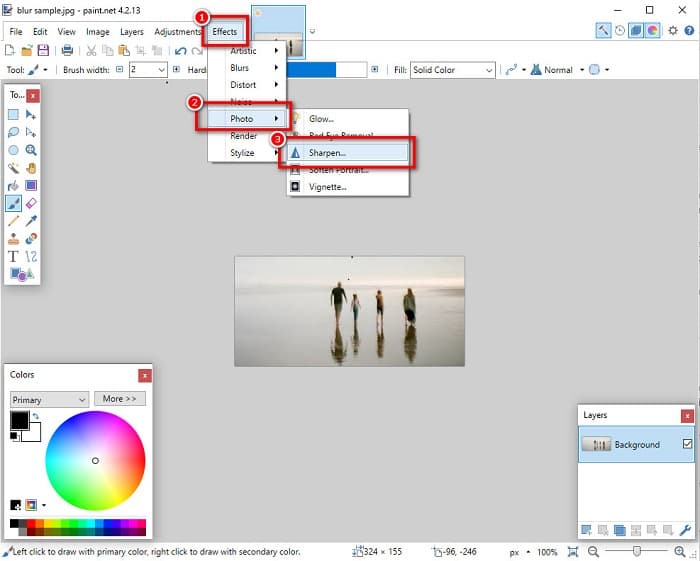
Βήμα 3. Στο Ακονίζω καρτέλα, μετακινήστε την κεφαλή του ρυθμιστικού για να επιλέξετε την προτιμώμενη ευκρίνεια της εικόνας σας. Μπορείτε επίσης να σημειώσετε το πάνω/κάτω βέλος για να επιλέξετε αριθμητικά την ποσότητα ευκρίνειας της εικόνας σας.
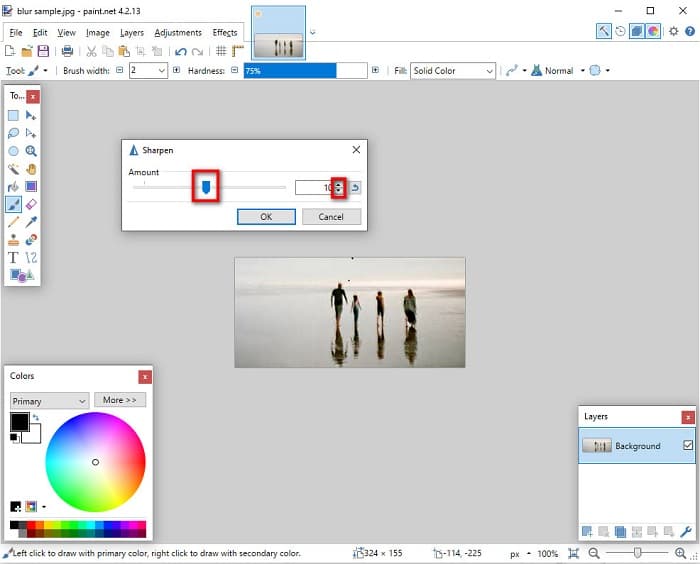
Βήμα 4. Τέλος, κάντε κλικ στο Εντάξει κουμπί και μεταβείτε στο Αρχείο > Αποθήκευση για να αποθηκεύσετε την έξοδο σας στην επιφάνεια εργασίας σας.
Μέρος 3. Πώς να κάνετε μια καθαρότερη εικόνα στο iPhone σας
Και αν έχετε τραβήξει μια θολή εικόνα χρησιμοποιώντας το iPhone σας, μπορείτε επίσης να χρησιμοποιήσετε μια εφαρμογή αφαίρεσης θαμπώματος για τη συσκευή σας iPhone. Πολλές εφαρμογές επεξεργασίας εικόνας που μπορείτε να κατεβάσετε από το AppStore μπορούν να σας βοηθήσουν να ξεθολώσετε την εικόνα σας. Ωστόσο, δεν είναι όλες οι εφαρμογές δωρεάν στη χρήση. πρέπει να τα αγοράσετε πριν τα χρησιμοποιήσετε. Ευτυχώς, βρήκαμε μια εφαρμογή αποθολωτικής εικόνας που είναι δωρεάν για χρήση από το AppStore. Διαβάστε πλήρως αυτήν την ενότητα για να μάθετε πώς να κάνετε μια εικόνα πιο καθαρή στη συσκευή σας iPhone.
Αν αναρωτιέστε ποια είναι η δωρεάν εφαρμογή επεξεργασίας φωτογραφιών που μπορεί να σας βοηθήσει να ξεθολώσετε μια εικόνα, VSCO είναι η εφαρμογή που ψάχνετε. Το VSCO είναι μια γνωστή εφαρμογή επεξεργασίας φωτογραφιών διαθέσιμη για λήψη από το AppStore. Επιπλέον, όταν ξεθολώνετε μια εικόνα χρησιμοποιώντας το VSCO, υπάρχουν ορισμένες ρυθμίσεις στις οποίες πρέπει να εστιάσετε. Για να ξεθολώσετε τη φωτογραφία σας χρησιμοποιώντας το VSCO, πρέπει να προσαρμόσετε την ευκρίνεια, την ευκρίνεια, την ευκρίνεια και την έκθεση της εικόνας σας. Το VSCO διαθέτει επίσης άλλα εργαλεία επεξεργασίας που μπορείτε να χρησιμοποιήσετε για να επεξεργαστείτε τις εικόνες σας. Επιπλέον, υποστηρίζει τις πιο κοινές μορφές εικόνας του iPhone, όπως HEIC και HEIF. Ένα μικρό μειονέκτημα αυτής της εφαρμογής είναι ότι υποστηρίζει μόνο μερικές μορφές εικόνας και πρέπει να την αγοράσετε για να χρησιμοποιήσετε τις άλλες δυνατότητες επεξεργασίας της.
Πώς να κάνετε μια εικόνα πιο καθαρή στο iPhone χρησιμοποιώντας το VSCO:
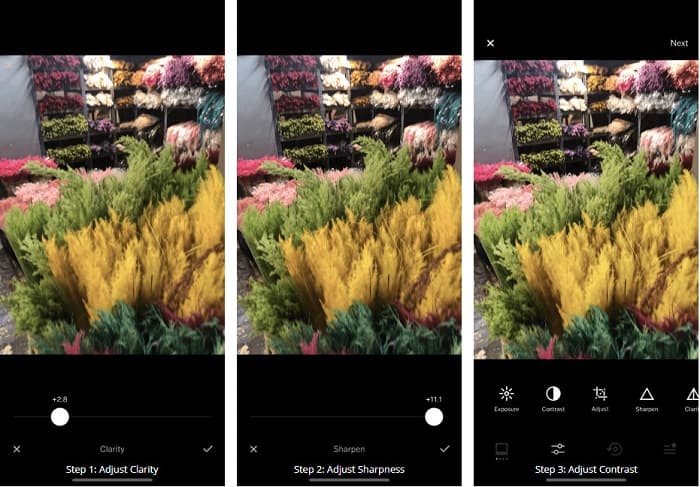
Βήμα 1. Εγκαθιστώ VSCO από το AppStore και, στη συνέχεια, ανοίξτε την εφαρμογή στο iPhone σας.
Βήμα 2. Ανοίξτε την εικόνα σας και μετά μεταβείτε στο Σαφήνεια. Η επιλογή Clarity θα σας βοηθήσει να αφαιρέσετε τον θόρυβο μεγάλης κλίμακας στην εικόνα σας. Απλώς μετακινήστε το ρυθμιστικό Clarity λίγο κάτω από τη διεπαφή.
Βήμα 3. Στη συνέχεια, θα προσαρμόσουμε την ευκρίνεια της εικόνας σας. ο Ακονίζω Η λειτουργία θα σας βοηθήσει να αποκτήσετε την τραγανότητα που θέλετε στην εικόνα σας. Και μετά, μετακινώντας το ολισθητής, μπορείτε να επιλέξετε την ευκρίνεια που θέλετε για την εικόνα σας.
Βήμα 4. Μόλις ολοκληρώσετε την επεξεργασία της καθαρότητας και της ευκρίνειας της εικόνας σας, ενημερώστε μας για να προσαρμόσουμε την αντίθεση. Μετακίνησε το Αντίθεση επιλογή και το Ρυθμιστικό αντίθεσης για να επιλέξετε τη φωτεινότητα και το σκοτάδι που θέλετε για την εικόνα σας.
Βήμα 5. Τέλος, τώρα θα προσαρμόσουμε τις φωτογραφίες σας Εκθεση για να το φωτίσει λίγο. Η αύξηση της έκθεσης της εικόνας σας θα σας βοηθήσει να εξισορροπήσετε το σκοτάδι με την αντίθεση. Και τέλος! Προσαρμόζοντας αυτές τις δυνατότητες, μπορείτε να ξεθολώσετε τη θολή εικόνα σας. Κάντε κλικ εδώ για να μάθετε πώς να αλλάξτε το μέγεθος μιας εικόνας σε ένα iPhone.
Μέρος 4. Πώς να κάνετε μια εικόνα πιο καθαρή στο Android σας
Υπάρχουν επίσης εφαρμογές στο Android που μπορείτε να χρησιμοποιήσετε για να κάνετε μια εικόνα πιο καθαρή. Επομένως, εάν θέλετε μια θολή εικόνα να αποθηκευτεί στη Συλλογή σας, αυτή η εφαρμογή μπορεί να σας βοηθήσει να βελτιώσετε την εικόνα σας. Διαβάστε αυτό το μέρος για να μάθετε πώς να ξεθολώνετε μια εικόνα στη συσκευή σας Android.
Remini Η εφαρμογή (για Android) είναι ίσως μια από τις καλύτερες εφαρμογές επεξεργασίας φωτογραφιών που μπορείτε να χρησιμοποιήσετε στη συσκευή σας Android. Αυτή η εφαρμογή σάς επιτρέπει να επεξεργαστείτε και ακόμη και να ξεθολώσετε τη θολή εικόνα σας. Επιπλέον, είναι εύκολο στη χρήση και είναι δωρεάν. Χρησιμοποιώντας την επιλογή Βελτίωση, μπορείτε να κάνετε την εικόνα σας πιο καθαρή. Ωστόσο, πρέπει πρώτα να δημιουργήσετε έναν λογαριασμό για να μπορέσετε να χρησιμοποιήσετε αυτήν την εφαρμογή. Και στην έκδοση Pro, μπορείτε να αποκτήσετε πρόσβαση στις προηγμένες λειτουργίες κατάργησης θολώματος αυτής της εφαρμογής.
Πώς να ξεθολώσετε μια εικόνα χρησιμοποιώντας το Remini για Android:
Βήμα 1. Εγκαθιστώ Remini στη συσκευή σας Android. Μετά την εγκατάσταση της εφαρμογής, ανοίξτε την αμέσως. Στην κύρια διεπαφή χρήστη της εφαρμογής, πατήστε το Χρησιμοποιησετο κουμπί για να προχωρήσετε στο ξεθάμπωμα της εικόνας σας.
Βήμα 2. Στη συνέχεια, επιλέξτε την εικόνα και κάντε κλικ στο κόκκινο κουμπί στο κάτω μέρος της διεπαφής. Θα δημιουργήσει μια εργασία και θα εμφανίσει μια διαφήμιση κατά την επεξεργασία.
Βήμα 3. Μετά από αυτό, θα εμφανιστεί η τελική έξοδος, όπου μπορείτε να συγκρίνετε το πριν και το μετά της εικόνας σας. Και αν είστε ήδη ικανοποιημένοι με την παραγωγή σας, αποθηκεύστε την εικόνα σας.
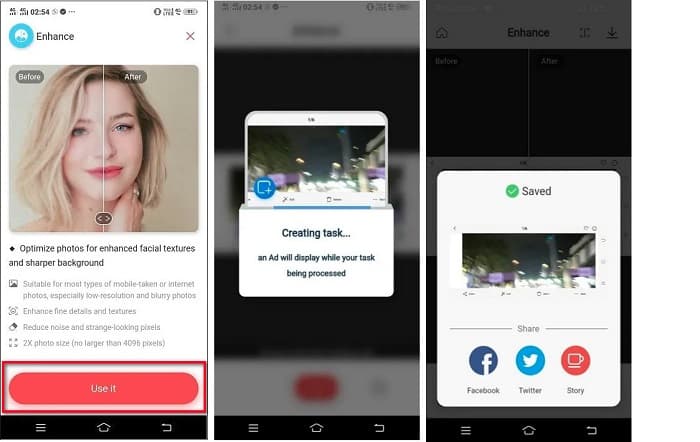
Μέρος 5. Συχνές ερωτήσεις σχετικά με το πώς να κάνετε μια καθαρότερη εικόνα
Μπορώ να χρησιμοποιήσω το GIMP για να ξεθολώσω μια εικόνα;
Ναί. Το GIMP είναι ένα καταπληκτικό λογισμικό επεξεργασίας φωτογραφιών που μπορείτε να χρησιμοποιήσετε για να ξεθολώσετε την εικόνα σας. Μπορείτε επίσης να κάνετε λήψη αυτής της εφαρμογής στη συσκευή σας Windows.
Η αποθάμπωση μιας εικόνας αυξάνει το μέγεθος του αρχείου;
Ναί. Η αποθάμβωση μιας εικόνας σημαίνει αύξηση της ποιότητας και της ανάλυσης της εικόνας σας. Όταν αυξάνεται η ανάλυση, αυξάνεται και το μέγεθος του αρχείου της εικόνας σας.
Ποια εφαρμογή μπορώ να χρησιμοποιήσω για να θολώσω την εικόνα μου;
Το YouCam Perfect είναι μια εφαρμογή που μπορεί να σας βοηθήσει να θολώσετε την εικόνα σας. Με την τεχνολογία AI που διαθέτει, μπορείτε να θολώσετε αμέσως την εικόνα σας.
συμπέρασμα
Αυτή η ανάρτηση έχει γράψει όσα πρέπει να μάθετε πώς να κάνετε μια εικόνα πιο καθαρή. Έτσι, εάν ψάχνετε για εφαρμογές που σας επιτρέπουν να ξεθολώσετε μια εικόνα, οι παραπάνω μέθοδοι θα σας βοηθήσουν να πετύχετε τον στόχο σας. Αλλά αν προτιμάτε να χρησιμοποιείτε ένα διαδικτυακό εργαλείο με εύχρηστη διεπαφή, χρησιμοποιήστε το FVC Free Image Upscaler.



 Video Converter Ultimate
Video Converter Ultimate Εγγραφή οθόνης
Εγγραφή οθόνης



